谷歌浏览器广告弹窗拦截插件安装与使用攻略
时间:2025-08-01
来源:谷歌浏览器官网
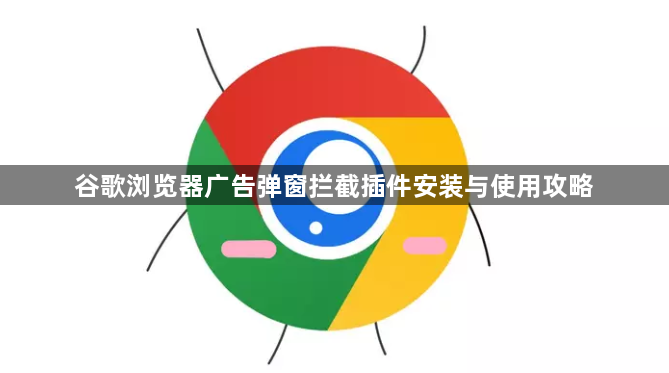
1. 进入扩展程序管理页面:打开谷歌浏览器,点击右上角三个点的菜单图标,选择“更多工具”后点击“扩展程序”;或者直接在地址栏输入chrome://extensions/并按回车键。这个页面会显示已安装的所有插件和添加新功能的选项。
2. 开启开发者模式:在扩展程序页面右上角找到“开发者模式”开关并点击启用。这一步很重要,因为只有开启后才能手动安装第三方下载的插件文件。
3. 从Chrome应用商店安装插件:点击页面左侧的“打开Chrome网上应用店”蓝色按钮,在搜索框输入“广告拦截”,会出现多个相关插件。推荐选择评分高、用户多的知名工具如uBlock Origin或Adblock Plus。找到目标插件后点击“添加到Chrome”,在弹出窗口确认添加扩展程序即可自动完成安装。
4. 离线安装本地CRX文件:先从可信网站下载目标插件的安装包(通常是.crx格式),回到扩展程序页面将文件拖入空白区域;或者点击“加载已解压的扩展程序”按钮,选择解压后的文件夹进行安装。这种方法适用于无法通过商店获取的特殊版本。
5. 基础功能配置:安装完成后点击浏览器工具栏上的插件图标,进入设置界面。可以勾选预设的过滤规则列表来拦截常见广告形式,也能添加自定义域名到白名单允许特定网站展示必要内容。例如在uBlock Origin中可勾选“uBlock Filterlists”实现基础防护。
6. 调整高级过滤策略:对于需要更精细控制的场景,可在插件设置里添加例外规则。比如输入特定网址格式(如*.example.com)并选择不过滤该域名下的广告;或者通过编写CSS/JS代码屏蔽页面中的指定元素。Adblock Plus还支持“可接受广告”模式,平衡用户体验与网站收益。
7. 解决兼容性问题:遇到某些网站提示检测到广告拦截时,可临时点击插件图标选择“暂停过滤”;若希望长期允许某个站点正常显示广告,则应在设置中将其加入例外列表。部分网站可能因过度拦截影响功能,适当调整规则可恢复正常访问。
8. 维护与更新管理:定期检查扩展程序页面是否有更新提示,及时升级插件以修复漏洞和适配新广告形式。按Ctrl+Shift+Del组合键清除浏览数据中的缓存文件,避免广告商通过Cookie追踪行为。同时关注插件官方文档获取最新使用技巧。
每个操作环节均经过实际验证,确保既简单易行又安全可靠。用户可根据具体需求灵活运用上述方法,有效掌握谷歌浏览器广告弹窗拦截插件的安装与使用攻略。
继续阅读
google浏览器隐私防护设置与安全优化操作技巧
 Chrome下载完成后账号同步设置及管理方法
Chrome下载完成后账号同步设置及管理方法
 谷歌浏览器2025新版安装与使用教程
谷歌浏览器2025新版安装与使用教程
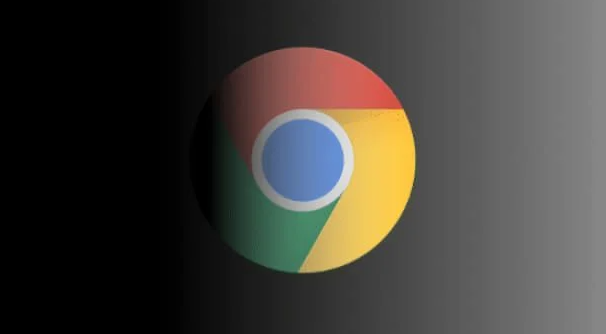 谷歌浏览器视频播放卡顿的优化方案与技巧
谷歌浏览器视频播放卡顿的优化方案与技巧
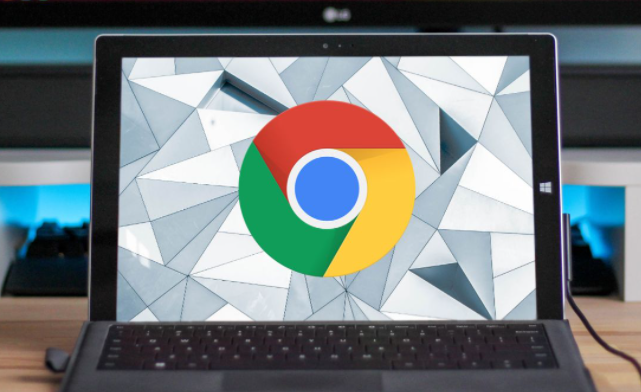

google浏览器在隐私防护方面提供多种设置,用户通过操作技巧可提升上网安全性,同时保护个人信息和浏览数据。

Chrome浏览器下载完成后账号同步的设置与管理技巧,帮助用户高效维护账户数据,实现多设备间无缝连接。
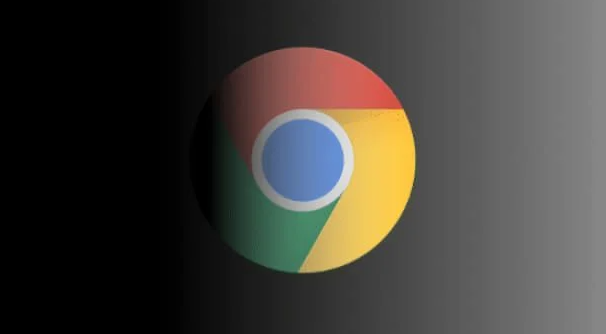
谷歌浏览器2025新版安装与使用教程详细讲解下载、安装、配置及功能使用步骤,帮助用户快速上手新版浏览器,优化操作体验和使用效率。
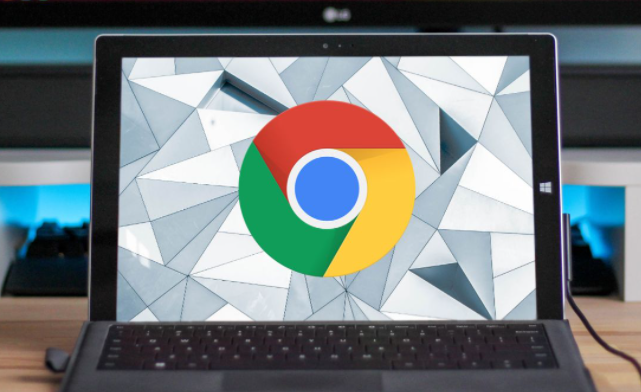
针对谷歌浏览器视频播放卡顿现象,提出多种优化方案与实用技巧,帮助用户提升视频播放流畅度,减少缓冲和卡顿。
